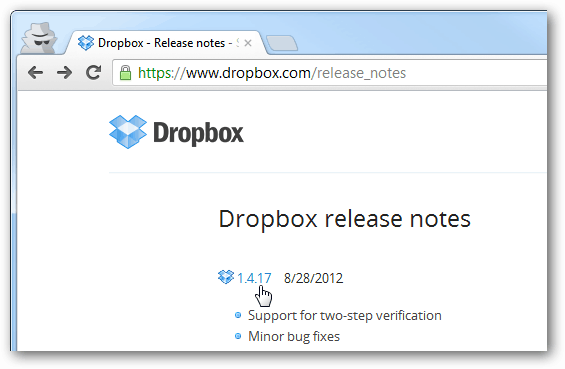كيفية تعطيل موجه التحميل التلقائي للكاميرا Dropbox
التليفون المحمول التصوير نوافذ بصندوق الإسقاط / / March 17, 2020
تسأل ميزة تحميل الكاميرا التلقائية الجديدة في Dropbox عما إذا كنت تريد تحميل الصور في كل مرة يتم فيها توصيل الجهاز. إليك كيفية تعطيل الإزعاج.
ينبثق موجه تحميل كاميرا Dropbox في كل مرة تقوم فيها بتوصيل هاتف أو كاميرا أو جهاز تخزين آخر بالكمبيوتر. أقوم بشحن هاتفي باستخدام سلك USB متصل بالكمبيوتر ، وبغض النظر عن عدد المرات التي قمت فيها بإلغاء التحديد "تلقائيًا ..." وأخبرت Dropbox "أبدًا لهذا الجهاز" أنها لا تزال تريد أن تنبثق في وجهي وتسألني عن مزامنة صوري. يكفي بالفعل! لقد عطلت الميزة تمامًا. إليك ما يمكنك فعله لإيقافه أيضًا.

قم بتعطيل موجه التحميل التلقائي لكاميرا Dropbox
انقر بزر الماوس الأيمن على رمز Dropbox من علبة النظام وحدد التفضيلات.
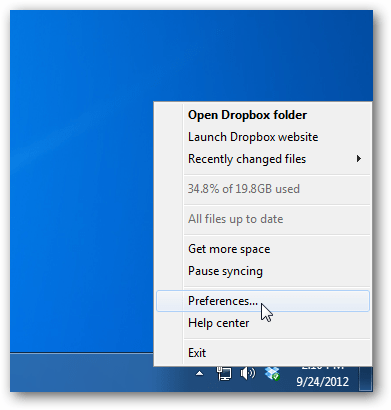
في نافذة التفضيلات ، انقر فوق تغيير إعدادات التشغيل التلقائي.
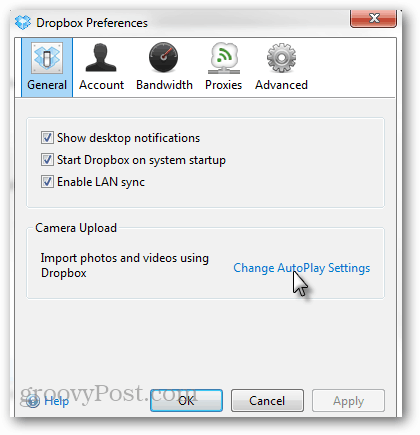
سيؤدي هذا إلى فتح إعدادات Windows AutoPlay. قم بالتمرير لأسفل إلى فئة الصور ثم قم بتغييرها إلى لا تتخذ أي إجراء من القائمة المنسدلة.
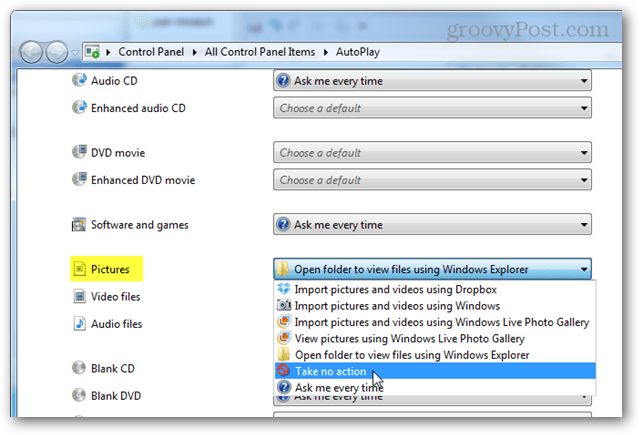
عند الانتهاء من ذلك ، لن يزعجك بعد الآن بطلبات مزامنة صورك.
إذا كنت تريد حل وسط لا يعطل الميزة تمامًا ، فعيّن الصور على "اسألني في كل مرة" ، وبعد ذلك سيكون لديك خيار فتح Dropbox Camera Uploader عند الاتصال.
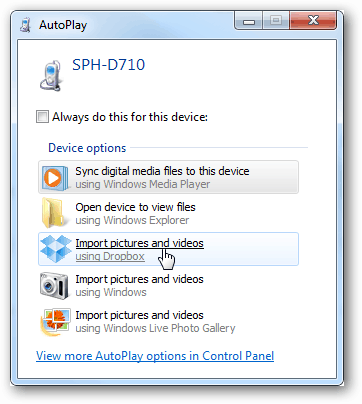
هل مازال تحميل كاميرا Dropbox يزعجك؟
إذا لم يعمل الإصلاح أعلاه ، فقد يكون ذلك بسبب أنك تقوم بتشغيل إصدار تجريبي من Dropbox. في حالة واحدة اضطررت إلى تعطيل طلب المزامنة التلقائية. اضطررت لتحميل Dropbox من الصفحة الرئيسية وخفضه إلى نسخة الإصدار لأن الإصدار التجريبي كان يسبب مشاكل.
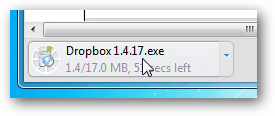
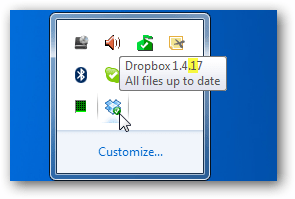
يمكنك التحقق من الإصدار الذي لديك عن طريق تمرير مؤشر الماوس فوق رمز Dropbox في علبة النظام. في هذه الحالة لديّ نسخة 1.4.7 مثبتة ، وهي ليست بنية مستقرة.
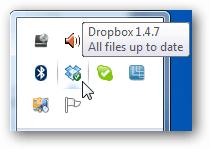
لمعرفة الإصدار الحالي ، انتقل إلى ملاحظات إصدار Dropbox الصفحة وآخر تاريخ لبناء مستقر هو أحدث إصدار. أحدث إصدار متاح دائمًا للتنزيل من الرئيسي Dropbox.com الصفحة الرئيسية. على الرغم من أن الأمر مربك قليلاً ، كان وقت الإصدار 1.4.17 هو الإصدار الحالي ، و 1.4.7 كان تجريبيًا.